使用电脑WPS软件编辑文档内容的时候,为了让文档中的内容更加贴合需求,有时候就会需要在文档内容中添加文本框。不过在使用WPS软件添加文本框的时候需要将WPS软件的会员开通,这样才可以免费使用文本框。如果小伙伴们的WPS软件会员已经开通了,需要使用文本框的时候可以将工具栏中的插入选项打开,然后在打开的插入工具栏中将文本框找到并用鼠标点开,最后在弹出的窗口中选择自己需要的文本框样式就可以了。若是还有小伙伴不知道怎么在WPS软件中添加文本框功能,可以和小编一起使用小编整理的操作步骤,有需要的小伙伴们赶快使用起来吧,希望小编的操作步骤能够给大家带来一些帮助,也希望大家有所收获。
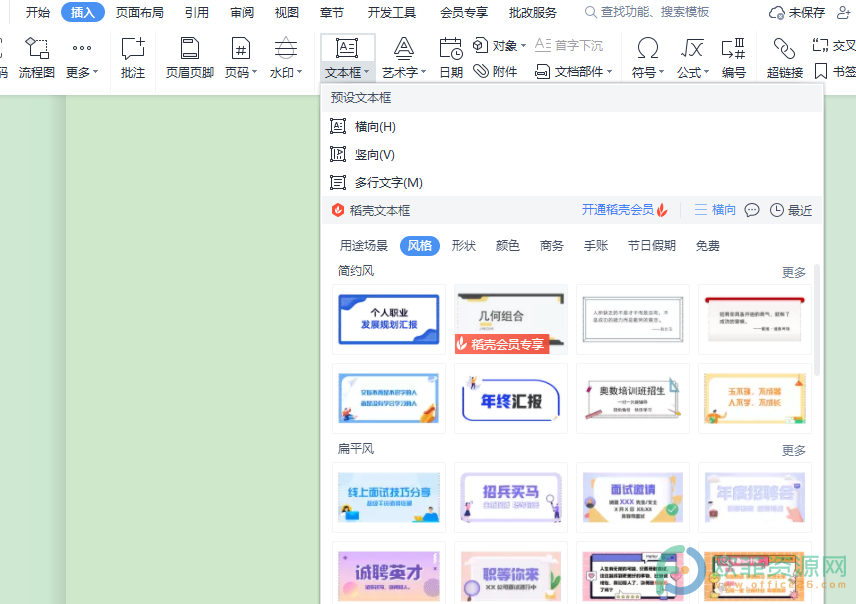
操作步骤
1、将需要插入文本框的文档打开,然后点开工具栏中的插入选项
电脑版wps表格如何使用智能填充
众所周知wps软件是一款学生党和上班族经常使用的办公软件,只需要下载使用这个软件就可以拥有许多办公软件的一些功能,给用户了带来了很不错的使用体验,再加上wps软件有着电
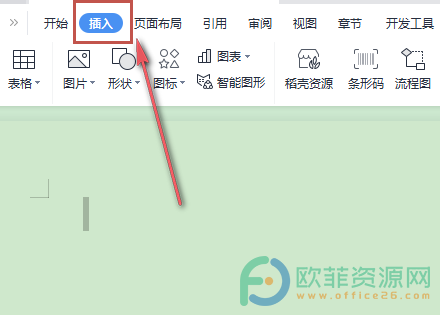
2、将插入打开之后,找到并点开页面中的文本框图标
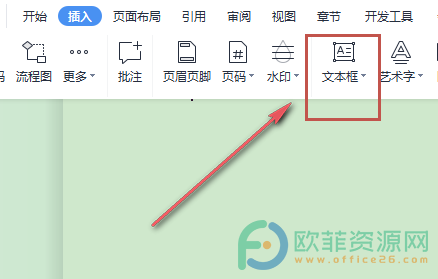
3、最后,将需要的文本框选中,并用鼠标左键拖动需要的位置就可以了

若是需要在文档内容中添加文本框,可以将文档内容打开,然后点开工具栏中的插入选项,再将文本框图标找到并点开,最后选择需要的文本框就可以了,不过需要开通会员才可以使用文本框。
电脑WPS文档如何取消页面边框
因为为了让文档页面的布局更加整洁,所以有的小伙伴在设置页面布局的时候就会在页面中添加页面边框,让文档中的内容都显示在边框中。不过,在设置好页面边框之后,又会因为某些



